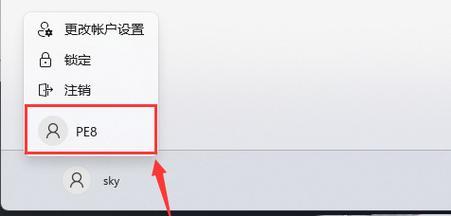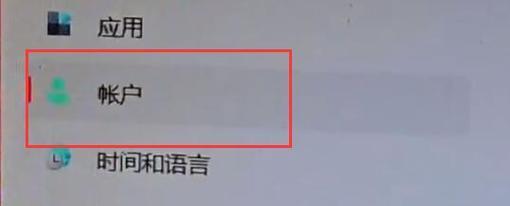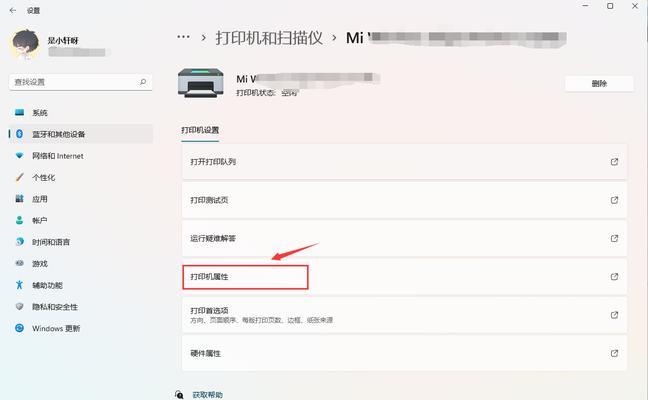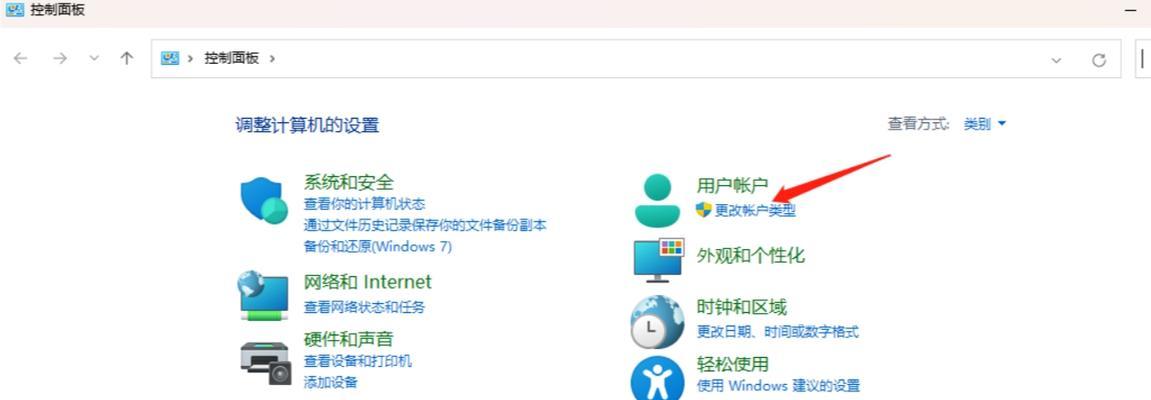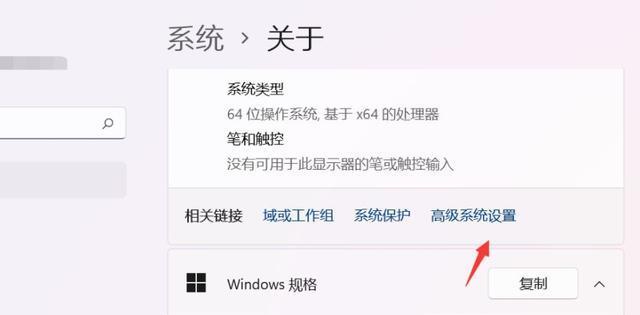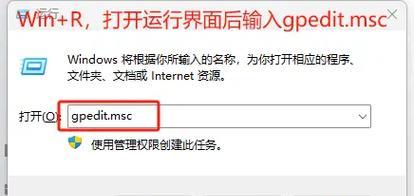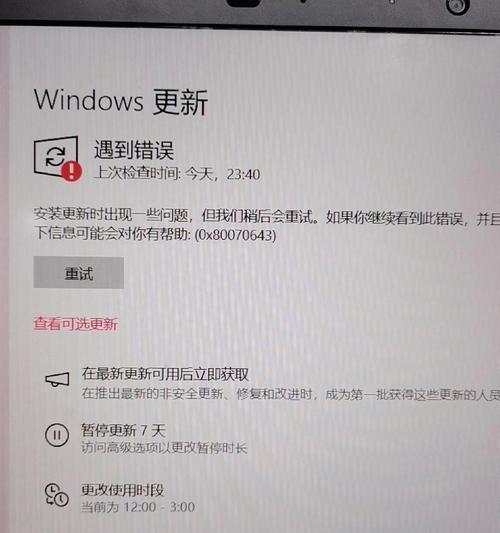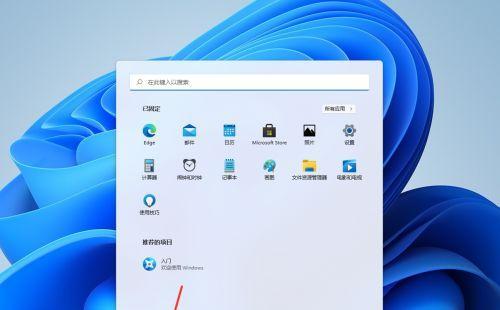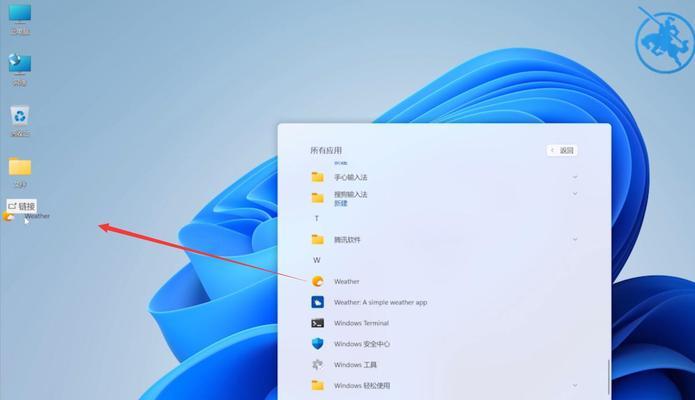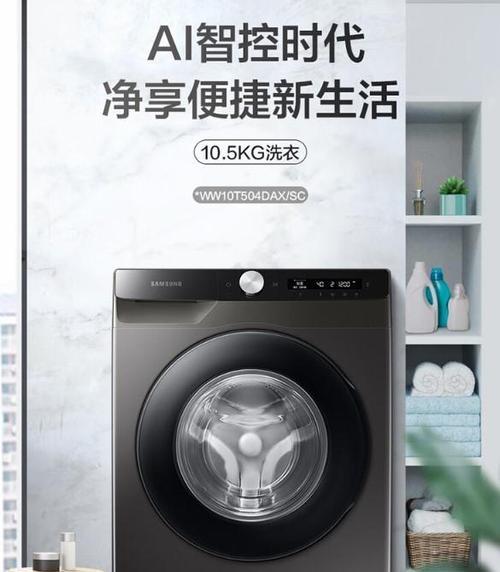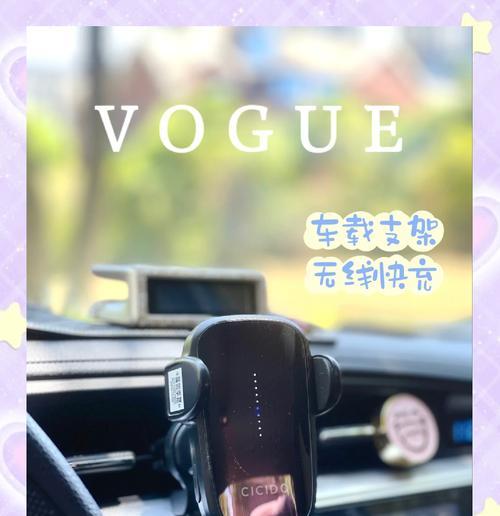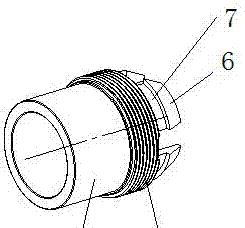Win11网络发现和共享关闭了怎么开启?开启后如何使用?
Windows11作为最新版的Windows操作系统,提供了许多便捷的网络功能,其中包括网络发现和文件共享。若这些功能意外关闭,可能会给用户带来不便。本文将详细介绍如何开启Win11中的网络发现和共享功能,并解释开启后如何正确使用这些功能。
开启Win11网络发现和共享功能的步骤
步骤一:打开设置
在Win11桌面上,点击左下角的“开始”按钮,然后选择设置齿轮图标,进入系统设置。
步骤二:访问网络和互联网设置
在设置菜单中,选择“网络和互联网”部分。这将显示你的网络连接状态以及相关配置选项。
步骤三:更改高级共享设置
在左侧菜单中选择“高级网络设置”,然后点击“更多共享选项”。这将打开网络共享中心,在这里你可以看到不同的网络配置文件,比如“家庭或工作”和“公共”。
步骤四:开启网络发现
在“网络发现”部分下,将家庭或工作网络设置为“打开”状态,这样你的设备就可以被同一网络上的其他设备发现。
步骤五:启用文件和打印机共享
确保“文件和打印机共享”选项也被激活,以便与网络中的其他用户共享文件和打印机资源。
步骤六:应用和保存设置
修改完毕后,点击“保存更改”按钮,确保所有设置已正确应用到系统。

开启后如何使用网络发现和共享
使用网络发现
开启网络发现后,你的电脑将能够被同一网络中的其他电脑发现,这为文件和资源的共享提供了便利。你可以轻松地访问到网络邻居中的其他设备,并实现资源的共享与访问。
文件共享设置
为了共享特定文件或文件夹,右键点击你想共享的内容,选择“属性”,然后在弹出的窗口中点击“共享”选项卡。点击“高级共享”,选择“共享此文件夹”,并设置相应的权限。
打印机共享设置
若要共享打印机,首先确保打印机已连接到一台电脑。在该电脑上打开“设置”,选择“设备”,点击“打印机和扫描仪”,点击你想要共享的打印机旁边的“管理”,最后选择“打印机属性”,在“共享”选项卡中勾选“共享此打印机”。
访问共享资源
在另一台电脑上,你可以通过点击“网络”来访问共享资源。所有开启共享的设备和文件夹将显示在此列表中。双击任何一个条目,如果权限设置正确,你将能够访问该设备或文件夹。
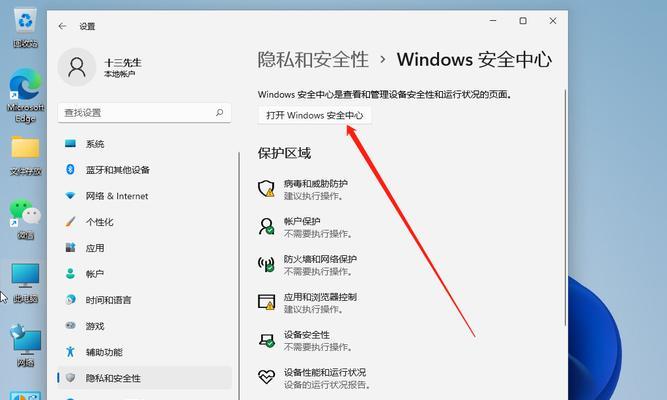
额外提示
1.安全性提示:虽然网络发现和共享功能方便了文件和资源的共享,但也带来了安全隐患。确保你了解如何设置正确的共享权限,保护自己的隐私和数据安全。
2.网络类型限制:网络发现通常只适用于“家庭或工作”网络。在“公共”网络上建议保持网络发现和共享功能关闭,以增强网络安全性。
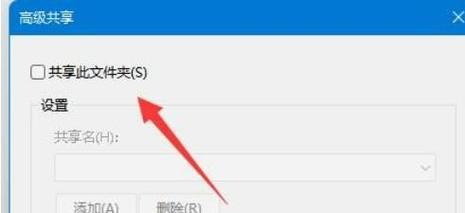
结语
通过以上步骤,你可以轻松开启并使用Win11的网络发现和共享功能。掌握了这些操作,相信你的工作和生活将变得更加便捷和高效。记得在使用这些功能时,始终关注网络安全和隐私保护。希望本文对解决你在网络设置中遇到的问题有所帮助。
版权声明:本文内容由互联网用户自发贡献,该文观点仅代表作者本人。本站仅提供信息存储空间服务,不拥有所有权,不承担相关法律责任。如发现本站有涉嫌抄袭侵权/违法违规的内容, 请发送邮件至 3561739510@qq.com 举报,一经查实,本站将立刻删除。
- 站长推荐
-
-

如何在苹果手机微信视频中开启美颜功能(简单教程帮你轻松打造精致自然的美颜效果)
-

解决WiFi信号不稳定的三招方法(提高WiFi信号稳定性的关键技巧)
-

微信字体大小设置方法全解析(轻松调整微信字体大小)
-

提升网速的15个方法(从软件到硬件)
-

如何更改苹果手机个人热点名称(快速修改iPhone热点名字)
-

解决Mac电脑微信截图快捷键失效的方法(重新设定快捷键来解决微信截图问题)
-

如何在手机上显示蓝牙耳机电池电量(简单教程)
-

解决外接显示器字体过大的问题(调整显示器设置轻松解决问题)
-

找回网易邮箱账号的详细教程(快速恢复网易邮箱账号的方法及步骤)
-

科学正确充电,延长手机使用寿命(掌握新手机的充电技巧)
-
- 热门tag
- 标签列表